Takket være data- og personvernverktøyet er det enklere å slette Apple-ID-en din enn det pleide å være. Med dette verktøyet kan du også laste ned alle dine lagrede data med Apple, i tilfelle du vil ha en kopi før du kvitter deg med kontoen din.
Årsakene til hvorfor du vil slette Apple-ID-en din kan variere, men sørg for at du har sett etter en løsning på årsaken, det kan være en løsning. Når du har slettet informasjonen din, kan ikke engang Apple få den tilbake for deg.
Hva det betyr å slette Apple-ID-en din
Før du trykker på sletteknappen, her er noen ting du må vurdere. Hvis du går gjennom det, mister du tilgangen til informasjon du ikke kan gjenopprette. Du kan fortsatt bruke iOS-enheten din, men med begrensninger.
Tingene du mister tilgang til er å kunne bruke FaceTime og iMessage. Du vil ikke miste fullstendig tilgang siden du fortsatt kan bruke denne funksjonen på iPhone.
Du kan også si farvel til iTunes, App Store, iCould-dataene dine, Apple Pay, iCloud, App Store og til å kjøpe iBooks. Listen slutter ikke der siden du også mister eventuelle abonnementer, Apple News og Apple Music.
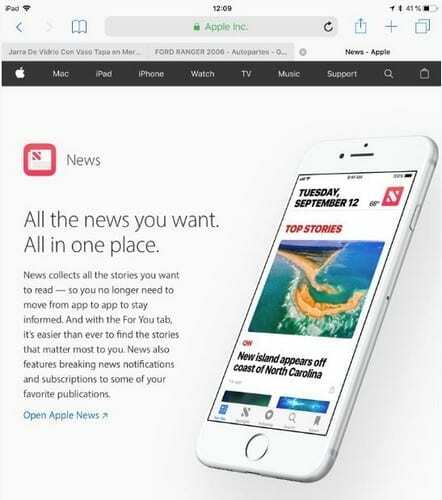
Pass på at du bruker all kreditt du måtte ha på saldoen din, for når du sletter kontoen, vil du miste den. Hvis du skylder penger, vil du ikke kunne slette kontoen din før saldoen er betalt. Fjerning av kontoen din påvirker også familiemedlemmene dine hvis du deler abonnementer med dem. De vil ikke få tilgang til noe du pleide å dele med dem.
Det er også mulig å slette barnets Apple-konto ved siden av din. Du trenger bare å be om dette samtidig som du krever sletting av kontoen din. Barnet ditt kan ikke slette kontoen sin med mindre du gir OK. Hvis du har reparasjoner på gang, vil de fortsatt fortsette som vanlig.
Apple Support kan fortsatt hjelpe deg etter at du har slettet kontoen din, men hvis du har åpne saker, vil de bli kansellert siden det ikke er noen konto å jobbe med.
Slik sletter du Apple-ID-en din permanent
Forhåpentligvis har du tenkt seriøst over dette, og du er sikker på at du vil slette Apple-ID-en din. For det første må du gå til privacy.apple.com.
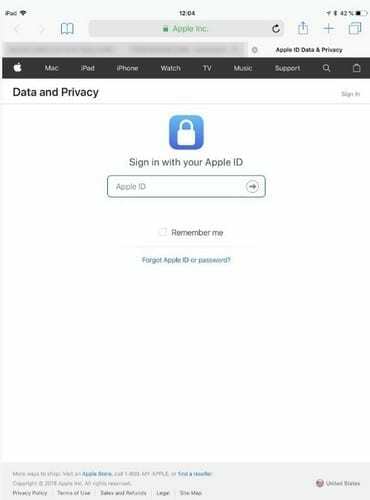
Du kan få tilgang til denne siden enten på iPad, Mac eller iPhone. Når du har logget på, trykker du på alternativet for sletting av kontoen din. Det neste vinduet skal vise deg informasjon om tjenestene du kommer til å gi opp etter at du har slettet kontoen din.
Du må velge en årsak til slettingen av kontoen din fra rullegardinmenyen og deretter klikke fortsett. Etter at du bør se vilkårene og betingelsene for sletting, siden slettingen av kontoen din vil være permanent, er det ikke en dårlig idé å lese gjennom disse vilkårene. Du kan bare lese noe som vil hjelpe deg å endre mening.
Tenk på et telefonnummer eller en e-postadresse du vil legge igjen for å motta oppdateringer om statusen til forespørselen din. Du vil også bli gitt en unik kode fra Apple, sørg for at du lagrer denne koden. Hvis du ombestemmer deg om å slette kontoen din, må du skrive inn denne unike koden.
Etter at du har gitt tilgangskoden, skal det neste vinduet ha sletteknappen. Trykk på den og i løpet av en maksimal tid på syv dager skal kontoen din slettes. Du kan fortsatt bruke kontoen din fra du sender sletteforespørselen til kontoen din er slettet.
Konklusjon
Som du kan se er slettingsprosessen ikke komplisert. Du må bare være sikker på at dette er hva du vil gjøre siden sletting av Apple-ID-en din er endelig. Hva er noen av grunnene til hvorfor du vurderer eller allerede har slettet Apple-ID-en din? Del opplevelsen din i kommentarene.